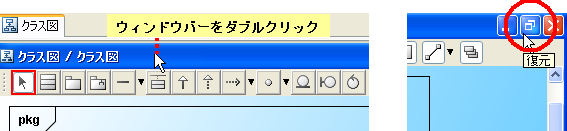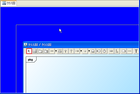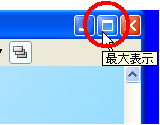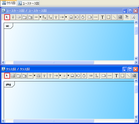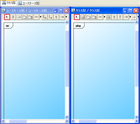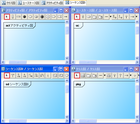|
|||||||||||||
|
|||||||||||||
|
ログイン
検索
メインメニュー
ブログ一覧
|
|
 |
| 会社情報
利用規約
個人情報保護方針 All contents © 2006-2015 Change Vision, Inc. All rights reserved. |
 |



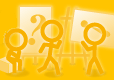


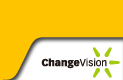








 Hiranabe
Hiranabe